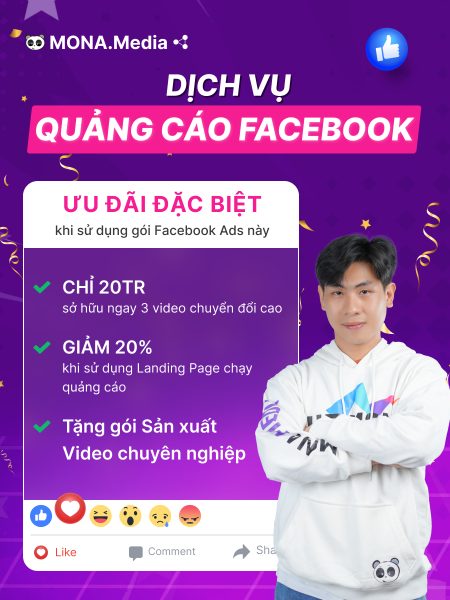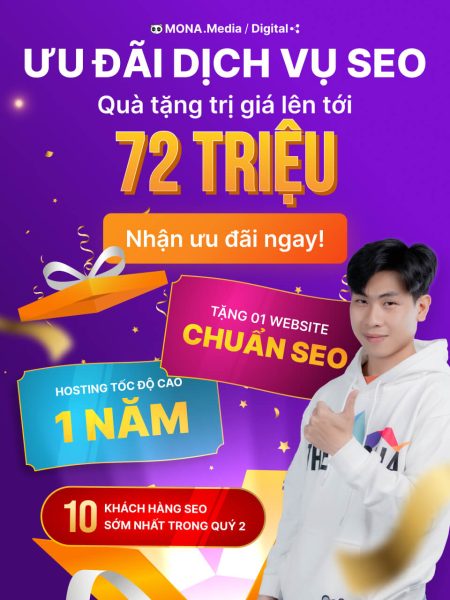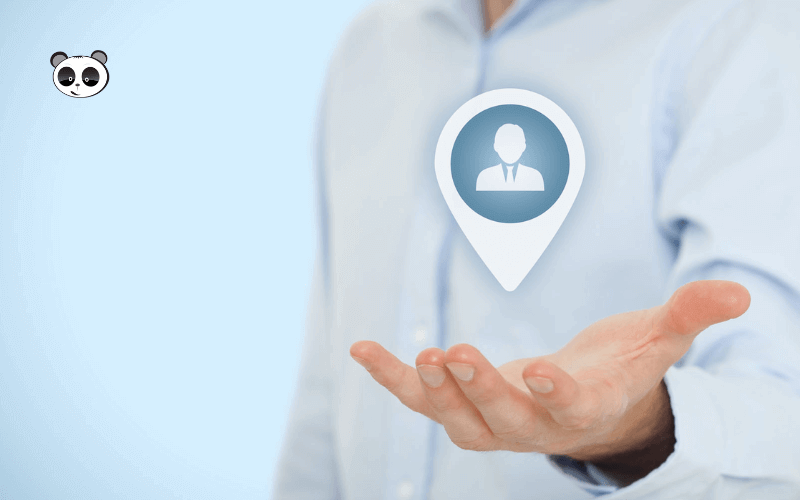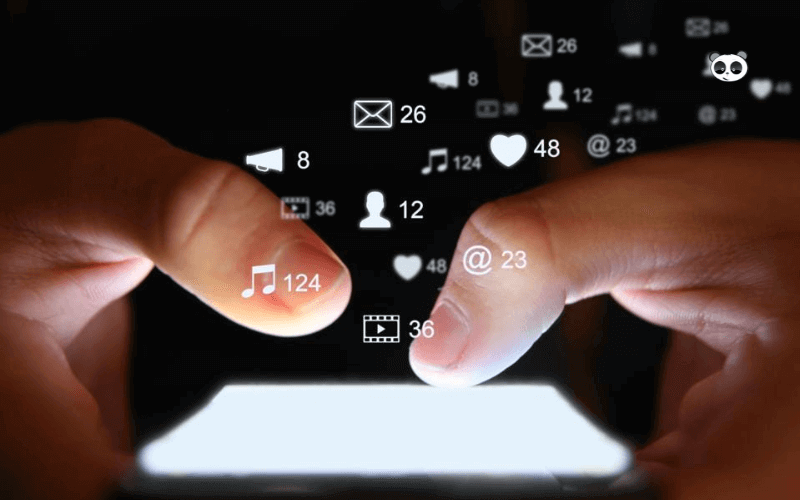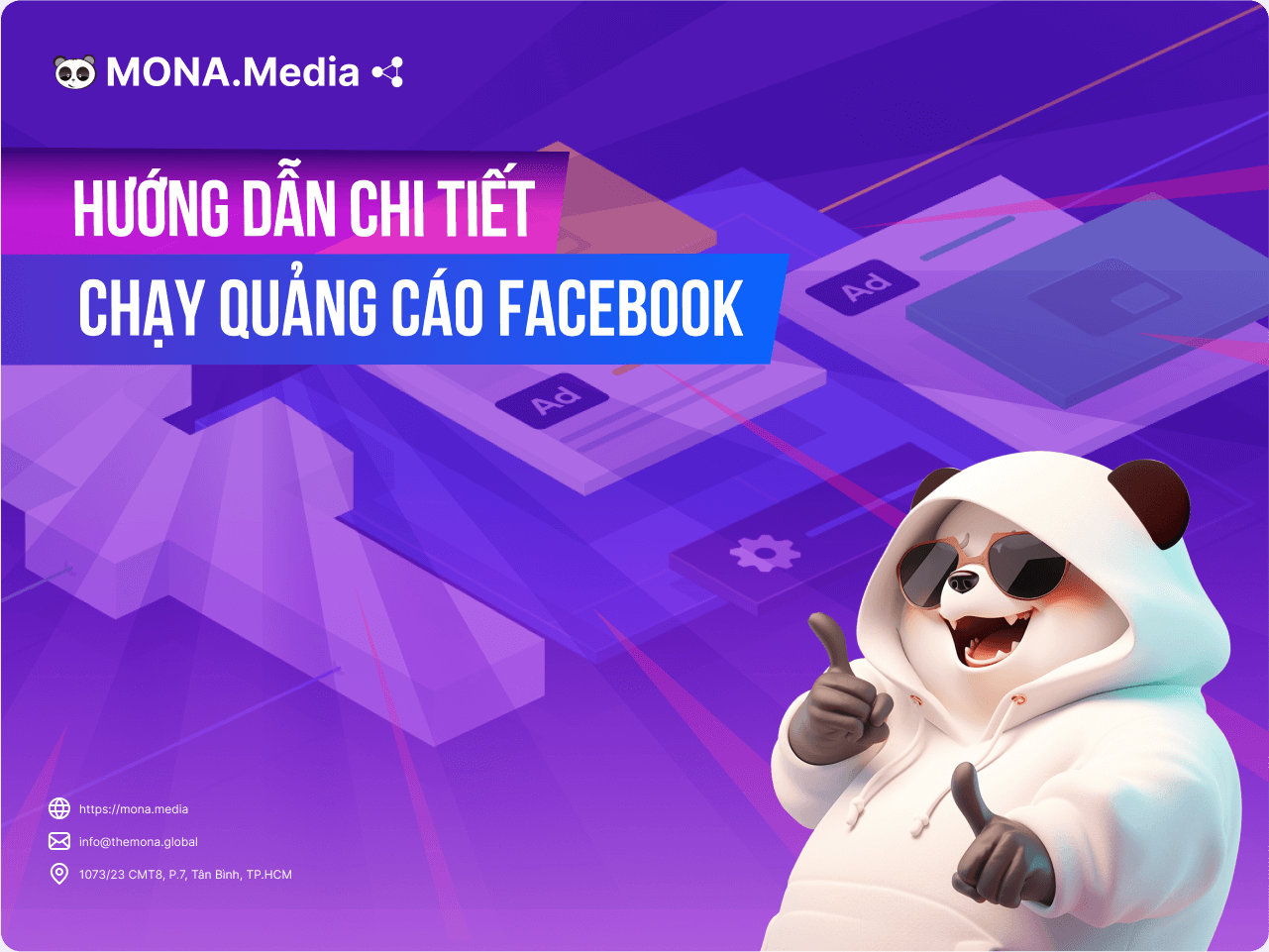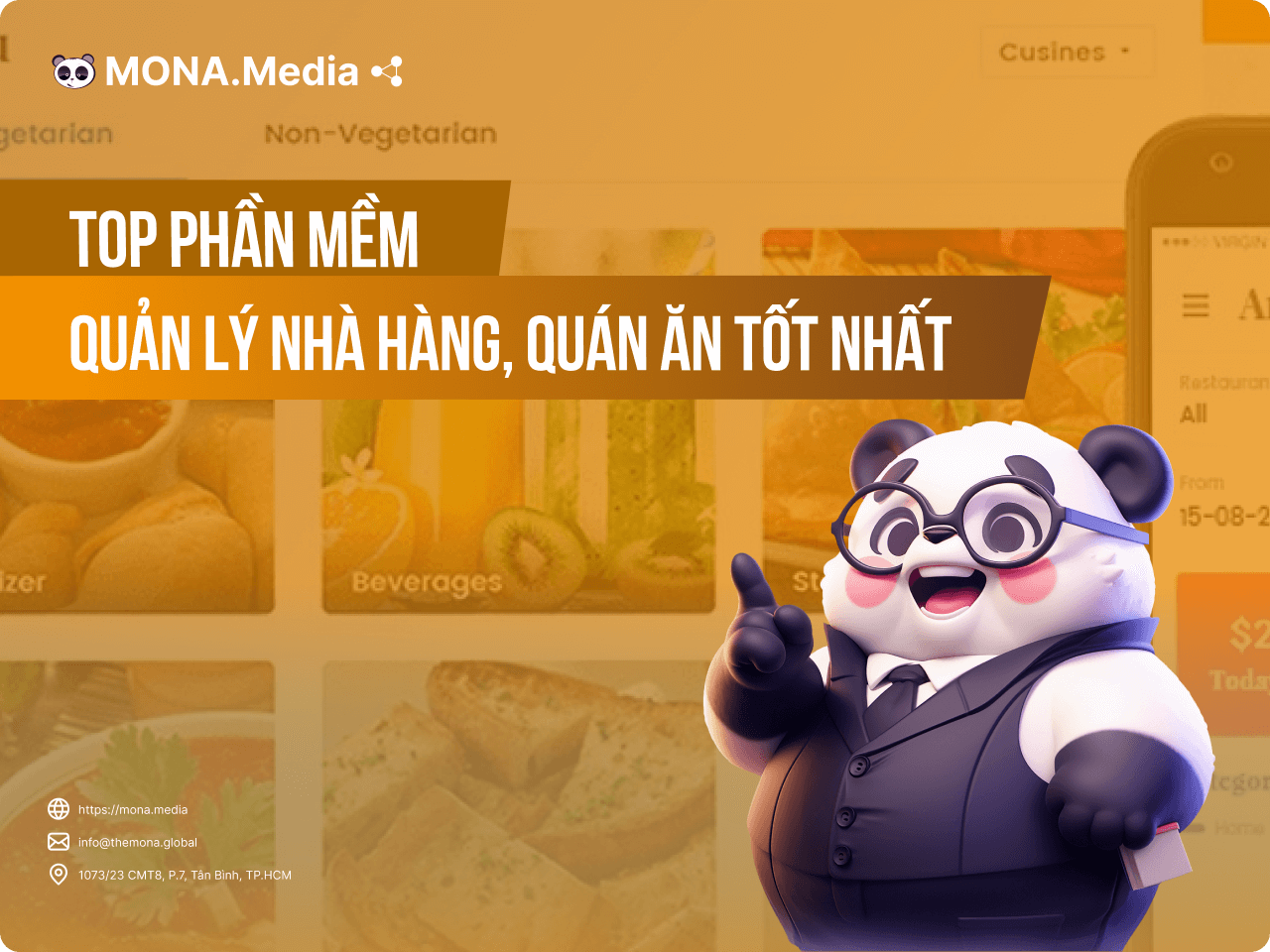05 Tháng Sáu, 2024
Facebook Remarketing là gì? Hướng dẫn Remarketing Facebook hiệu quả
Bạn có biết rằng chưa được 2% người dùng quyết định mua hàng từ lần tiếp cận đầu tiên? Không đầu tư vào Facebook Remarketing đồng nghĩa bạn sẽ mất đi lượng khách hàng tiềm năng còn lại. Vậy cùng MONA Media tìm hiểu Facebook Remarketing là gì? và cách chạy quảng cáo Remarketing Facebook để tăng hiệu quả chốt đơn nhất.
Tìm hiểu Facebook Remarketing
Theo dữ liệu của IRP, phần lớn khách hàng “chốt đơn” sau 2, 3 hoặc thậm chí là 4 lần sau khi họ thấy sản phẩm và chỉ có 1,62% lượng khách hàng mua sẵn phẩm từ lần đầu tiên. Các doanh nghiệp lớn thường sẽ lấy dữ liệu từ website của họ và tiến hành chạy Remarketing trên các nền tảng mà họ muốn. Mục đích là xuất hiện đủ nhiều trong tâm trí khách hàng, từ đó họ mới có thể nhớ đến sản phẩm/ dịch vụ của bạn.
Có thể thấy, nền tảng Facebook là sự lựa chọn phổ biến của nhiều doanh nghiệp. Để có thể áp dụng Facebook Remarketing hiệu quả, bạn cần nắm rõ một số thông tin cơ bản mà MONA sẽ cung cấp ngay dưới đây.
Facebook Remarketing là gì?

Facebook Remarketing hay tiếp thị lại trên Facebook là các hoạt động quảng cáo, tạo chiến dịch nhằm đem lại tỷ lệ chuyển đổi, tăng doanh thu và giữ chân những khách hàng đã và đang có ý định mua hàng trên Facebook.
Có thể nói dễ hiểu Remarketing Facebook là việc bạn tạo cơ hội thứ hai cho doanh nghiệp tiếp cận lại với những đối tượng đã truy cập website của bạn trong thời gian nhất định.
≫Tìm hiểu thêm: Dịch vụ quảng cáo Facebook cam kết hiệu quả, tối ưu chi phí
Ưu, nhược điểm khi chạy Remarketing Facebook
Mặc dù Facebook Remarketing mang lại nhiều lợi ích nhưng cũng cần được thực hiện một cách cẩn thận và có chiến lược chi tiết để tối ưu hóa kết quả.
Ưu điểm
Biết cách chạy Remarketing trên Facebook sẽ đem lại những điểm mạnh, có thể kể đến như:
- Tiếp cận đối tượng tiềm năng: Facebook Remarketing cho phép bạn tiếp cận những người dùng đã từng tương tác với thương hiệu hoặc sản phẩm/ dịch vụ của bạn trước đây. Đồng nghĩa với việc họ có khả năng mua hàng cao hơn so với những người chưa biết đến thương hiệu của bạn. Bằng cách target đối tượng FB hiệu quả, bạn sẽ tăng cơ hội chuyển đổi và doanh thu.
- Tối ưu hóa chi phí quảng cáo: Giúp bạn tập trung nguồn lực vào những đối tượng đã quan tâm đến sản phẩm, dịch vụ giúp tối ưu chi phí, tăng hiệu quả quảng cáo cũng như đạt được chỉ số ROI tốt hơn.
- Dễ dàng tạo Custom Audience: Facebook Remarketing cung cấp công cụ tạo Custom Audience dựa trên hành vi, sở thích và thông tin cá nhân của người dùng trên nền tảng Facebook. Từ đó, giúp bạn tùy chỉnh quảng cáo phù hợp với từng nhóm đối tượng mục tiêu, nâng cao hiệu quả chiến dịch.

Nhược điểm
Đi kèm với những ưu điểm ấn tượng thì Remarketing trên Facebook vẫn có những nhược điểm mà bạn phải cân nhắc trước khi thực hiện:
- Phụ thuộc vào chất lượng Custom Audience: Hiệu quả của quảng cáo phụ thuộc lớn vào chất lượng của Custom Audience. Nếu đối tượng không được phân loại đúng cách, chiến dịch sẽ không đạt được hiệu quả mong muốn.
- Thời gian xây dựng Custom Audience: Để có được một danh sách đối tượng chất lượng, bạn cần thời gian thu thập và phân tích dữ liệu. Quá trình này có thể mất một khoảng thời gian đáng kể trước khi bạn thấy được kết quả từ chiến dịch Facebook Remarketing.
- Tạo cảm giác xâm phạm quyền riêng tư với người dùng: Nếu quảng cáo Remarketing không được thiết kế cẩn thận, người dùng có thể cảm thấy bị xâm phạm quyền riêng tư. Điều này có thể dẫn đến việc họ không muốn tiếp tục tương tác với thương hiệu, ảnh hưởng tiêu cực đến hình ảnh và uy tín của bạn.
So với những lợi ích khi chạy Remarketing Facebook đem lại thì nhược điểm của hình thức quảng cáo này không tác động quá nhiều đến kết quả. Tối ưu thành công quảng cáo Remarketing Facebook, bạn vừa có thể tránh gặp phải những nhược điểm trên, vừa có thể tóm gọn tiềm năng từ 98% lượng khách hàng còn lại.
Chi phí chạy Remarketing trên Facebook là bao nhiêu?

Chi phí chạy Remarketing trên Facebook không cố định vì phụ thuộc vào nhiều yếu tố khác nhau như đối tượng khách hàng, quy mô chiến dịch, ngân sách của doanh nghiệp. Thông thường, chi phí chạy Facebook Remarketing được tính theo 3 hình thức là CPC (trả tiền cho mỗi click chuột), CPM (trả tiền cho mỗi lượt hiển thị) và CPA (trả tiền cho mỗi lần mua lại).
Bạn có thể quản lý chi phí bằng việc cân đối và điểu chỉnh giá thầu quảng cáo Facebook phù hợp với ngân sách và mục tiêu của bạn.
- Giá CPC (Cost Per Click) có thể giao động từ vài ngàn đến vài chục ngàn đồng mỗi lần nhấp, tùy thuộc vào mức độ cạnh tranh của thị trường.
- CPM (Cost Per Mille) là chi phí trả cho 1000 lần hiển thị, cho phép tiếp cận lượng lớn người dùng với chi phí tương đối thấp
- Giá CPA (Cost Per Action) là hình thức tính phí dựa trên mỗi hành động cụ thể của người dùng như mua hàng, điền form,… Chi phí này thường cao vì giúp đạt được mục tiêu cao hơn.
Retargeting và Remarketing Facebook có điểm gì khác nhau?
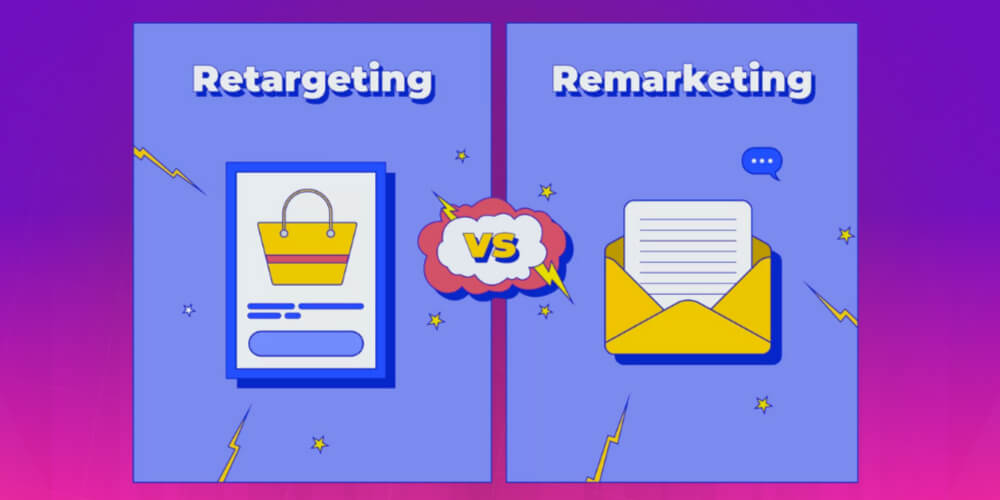
Mọi người thường dễ nhầm lẫn giữa khai khái niệm này bởi vì nét tương đồng của nó, một số ít còn sử dụng hai thuật ngữ này để thay thế cho nhau. Retargeting là một hình thức cụ thể hơn Facebook Remarketing, xét về bản chất thì Retargeting và Remarketing vẫn có những điểm riêng biệt. Phân biệt được hai khái niệm này sẽ giúp bạn dễ dàng xác định mục tiêu cũng như biết cách chạy Remarketing Facebook hiệu quả hơn.
|
Nội dung |
Remarketing Facebook |
Retargeting Facebook |
|
Định nghĩa |
Khái niệm chung về việc hiển thị quảng cáo qua bất kì nền tảng nào nhằm mục đích tiếp cận lại đối tượng khách hàng. |
Hình thức tiếp thị lại cụ thể qua nền tảng Facebook |
|
Mục tiêu |
Tập trung vào giỏ hàng, mục đích tăng tỷ lệ chuyển đổi. |
Tập trung phủ sóng, mục đích thu hút khách hàng truy cập lần nữa. |
| Nguồn dữ liệu |
Triển khai bằng thuần dữ liệu chính ngạch (first party data). |
Sử dụng nhiều loại dữ liệu bao gồm: dữ liệu chính ngạch (first party data), dữ liệu đối tác chia sẻ (second party data) và dữ liệu bên thứ 3 độc lập (third party data) để triển khai. |
|
Cách thức thực hiện |
Tổng hợp danh sách khách hàng để thiết lập chiến lược sale qua email. |
Lặp lại việc truyển tải thông điệp. |
Tuy nhiên, trong giới Marketing dần dần quen thuộc với thuật ngữ Remarketing hơn và dần khiến hai thuật ngữ này nhập thành một. Search volume của Remarketing cũng cao hơn Retargeting rất nhiều, chính vì vậy MONA sử dụng Remarketing Facebook để có thể tiếp cận với bạn tốt hơn nhưng hãy nhớ bản chất chính của bài này chính là Retargeting Facebook nhé.
Các bước chi tiết cách chạy quảng cáo Remarketing Facebook
Quy trình thực hiện Facebook Remarketing sẽ khiến nhiều newbie cảm thấy khó triển khai, vì vậy MONA ở đây để hướng dẫn Remarketing Facebook chi tiết cho bạn. Bạn có thể thực hiện theo các bước dưới đây.
Bước 1: Tạo tài khoản quảng cáo trên Facebook
Đầu tiên bạn cần trang bị cho mình tài khoản để bắt đầu chạy quảng cáo Facebook và cũng là điều kiện để có thể khởi chạy chiến dịch Remarketing trên Facebook. Bạn có thể tiến hành đăng nhập Facebook và đăng ký tài khoản quảng cáo tại đường link sau: https://vi-vn.facebook.com/business/tools/ads-manager.
Bước 2: Thiết lập Pixel Facebook vào website
Facebook Pixel là công cụ quan trọng để bạn có thể xác định được tệp khách hàng và biết được họ đang làm gì. Không tạo pixel sẽ khiến việc marketing trở nên khó khăn, bạn có thể thực hiện theo các bước sau:
Tạo Pixel
- Truy cập vào link mà Facebook hỗ trợ tạo Pixel
- Nhấn vào biểu tượng bên phải màn hình để kết nối nguồn dữ liệu > chọn Website
- Tiếp theo click chọn Meta Pixel > chọn vào Kết nối
- Đặt tên cho Pixel tùy chỉnh
- Điền URL website mà bạn đang muốn remarketing
- Chọn Tiếp tục và hoàn tất việc tạo Pixel
Xác định code Pixel
- Vào Business Facebook > chọn mục Facebook Pixel. Đây là giao diện của người mới, bạn hãy bấm vào “Set up Pixel” để tiếp tục.
- Tại Step 1, bạn hãy chọn cài đặt thông qua các nền tảng như BigCommerce, Trình quản lý thẻ của Google,…
- Sau khi làm theo bạn sẽ thấy được code Pixel của mình chính là dòng được hiển thị màu xanh.
- Tiến hành cài đặt ID Pixel vào Website
Cài đặt Pixel trong Theme WordPress: Cài đặt ID Pixel vào trước thẻ Head trong Template Website bằng cách:
- Cài đặt Theme
- Vào mục Header and Footer Scripts
- Dán đoạn Code Pixel vào Header Scripts > Save
Cài đặt thông qua Tag Manager của Google
- Click chọn Add a New Tag trong Manager
- Chọn tag Configuration > Custom HTML
- Dán đoạn Code Pixel ở trên vào
- Chọn Advanced Setting > Once per page > Triggering
*Lưu ý rằng Pixel chỉ hoạt động khi có ít nhất 20 người dùng phù hợp nên hãy tiến hành tăng lượng truy cập trước khi chạy quảng cáo.
Bước 3: Tạo tệp đối tượng thông qua Đối tượng tùy chỉnh
Bạn có thể thiết lập đối tượng bằng cách truy cập Trình quản lý quảng cáo Facebook > Click chọn tất cả công cụ > Đối tượng > Tạo đối tượng và chọn mục Đối tượng tùy chỉnh. Sau đó Facebook sẽ gợi ý cho bạn về các nhóm đối tượng tương tự, bạn có thể xem xét tinh chỉnh và thiết lập cho phù hợp.
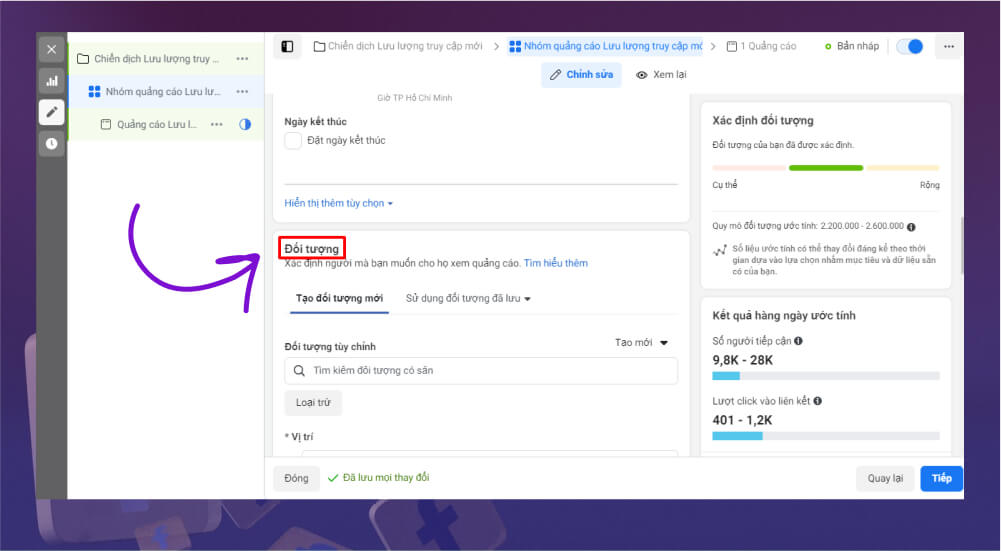
Bước 4: Chọn mục tiêu chiến dịch phù hợp
Để tiến hành tạo mục tiêu cho chiến dịch, bạn có thể thực hiện theo các bước:
- Tạo quảng cáo.
- Chọn đối tượng phù hợp với mục tiêu của bạn: Traffic (Thúc đẩy khách hàng từng truy cập quay lại sử dụng) và Conversions (Thúc đẩy khách hàng chốt đơn) là 2 mục tiêu phổ biến.
- Chọn “Tiếp tục” và hoàn tất chọn mục tiêu.
Bước 5: Lựa chọn Đối tượng tùy chỉnh
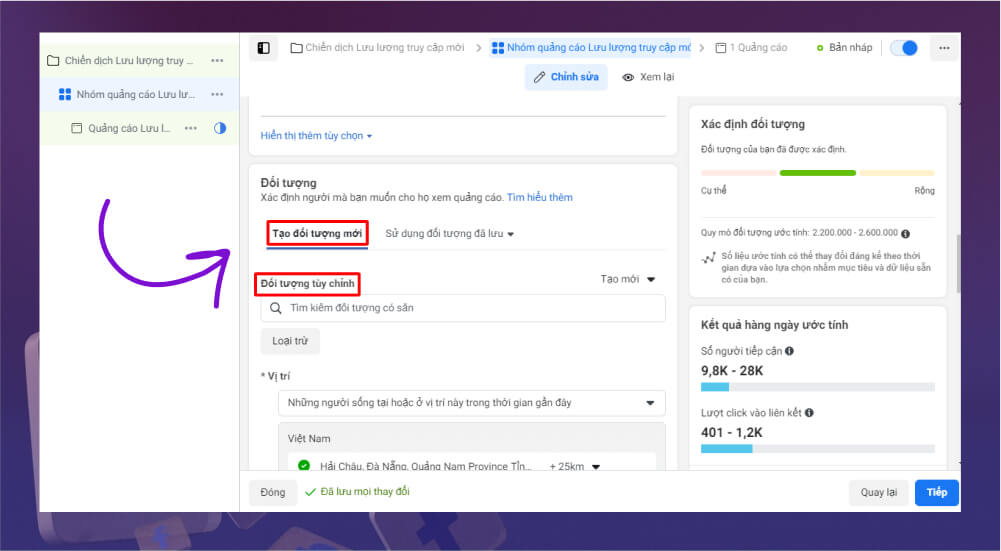
Tại bước này bạn có thể linh hoạt lựa chọn giữa Create New (Tạo đối tượng mới) hoặc Use a Saved Audience (Tệp đối tượng đã lưu). Sau khi điền đầy đủ thông tin về đối tượng, Facebook sẽ ước lượng quy mô và kết quả quảng cáo sau 1 ngày, bạn có thể dựa vào để tinh chỉnh cho ra quy mô mong muốn.
*Lưu ý:
- Bạn có thể loại trừ nhóm đối tượng không muốn ở mục “Loại trừ đối tượng tùy chỉnh”.
- Chỉ chọn “Nhắm mục tiêu Nâng cao” khi tệp khách hàng đủ lớn để tránh trường hợp mất nhiều khách hàng tiềm năng do thuật toán của Facebook.
Bước 6: Chọn vị trí quảng cáo
Giống như chạy quảng cáo thông thường, Remarketing cũng cho bạn lựa chọn đa dạng vị trí để chạy quảng cáo như Story, Messender, Video, Bảng tin trên Facebook, Instagram,… hoặc bạn có thể lựa chọn thiết bị mong muốn hiển thị như điện thoại, máy tính,…
Bước 7: Điều chỉnh ngân sách quảng cáo

Có 2 cách cài đặt ngân sách là Ngân sách quảng cáo trọn đời và Ngân sách quảng cáo theo ngày. Nếu bạn chưa có nhiều kinh nghiệm chạy quảng cáo thì chọn theo ngày sẽ giúp bạn dễ dàng kiểm soát và tinh chỉnh theo từng giai đoạn.
Bước 8: Chọn định dạng quảng cáo
Một số định dạng phổ biến như hình ảnh, video, bộ sưu tập,.. đi kèm với thông điệp mà bạn muốn truyền đạt tới khách hàng. Đừng quên gắn link website và đoạn code UTM để theo dõi nguồn truy cập đến website của bạn. Cuối cùng, nhấn xác nhận để hoàn tất chiến dịch Remarketing của bạn.
Remarketing Facebook thì có cần website không?
Để Remarketing đối tượng trên Facebook thì cơ bản nhất doanh nghiệp chỉ cần sở hữu Fanpage trên nền tảng này. Do đó, không nhất thiết phải có website kinh doanh mới có thể thực hiện chiến dịch, vì tính năng Remarketing đã xuất hiện trên Facebook.
Tuy nhiên, sở hữu một hệ thống marketing kết hợp giữa website và Fanpage sẽ là cách triển khai Facebook Remarketing đầy lợi thế và đem lại hiệu quả cao hơn.
Hướng dẫn cách chạy Facebook Remarketing hiệu quả không cần website
Nếu bạn chỉ có mỗi Fanpage hoặc data khách hàng có sẵn nhưng vẫn muốn thực hiện Facebook Remarketing thì việc sử dụng công cụ Custom Audience của Facebook sẽ giúp tiếp cận đối tượng mục tiêu hiệu quả hơn. Tìm hiểu chi tiết cách chạy quảng cáo Remarketing Facebook khi không có website qua nội dung dưới đây nhé.
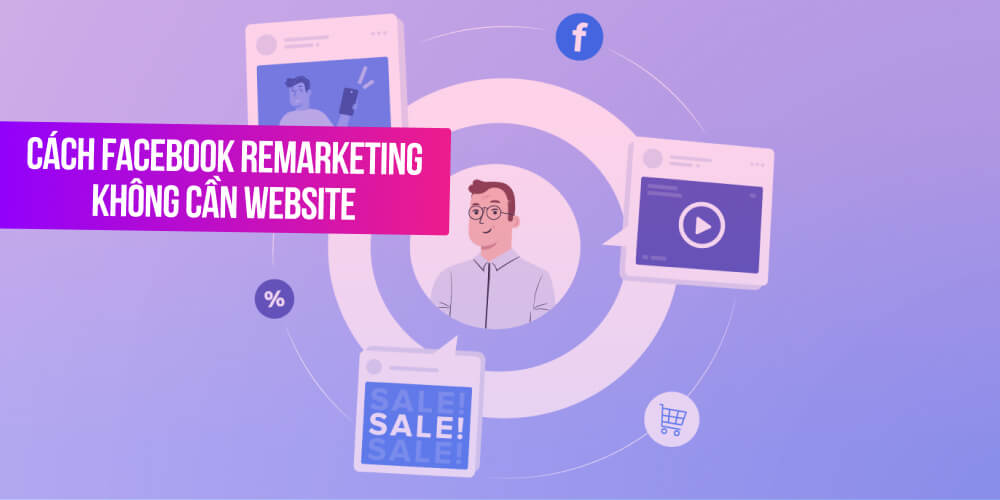
Remarketing Facebook đối tượng đã tương tác trên Fanpage
Cách này cho phép bạn nhắm mục tiêu các đối tượng đã tương tác với Fanpage trong khoảng thời gian cụ thể không quá 365 ngày. Bạn có thể thực hiện theo các bước chi tiết sau:
- Bước 1: Đăng nhập vào Facebook cá nhân
- Bước 2: Nhấp chọn Tạo quảng cáo
- Bước 3: Truy cập Trình quản lý quảng cáo > chọn Đối tượng
- Bước 4: Tạo đối tượng tùy chỉnh theo mục tiêu của chiến dịch
- Bước 5: Chọn trang Fanpage đích bạn muốn tạo tệp đối tượng
- Bước 6: Đặt tên cho tệp đối tượng và chọn Tạo đối tượng
- Bước 7: Sau khi hoàn thành, nhấn chọn tạo quảng cáo cho đối tượng mới > click Xong để hoàn tất
Thực hiện bám đuôi đối tượng đã xem video
Đây là cách quảng cáo lại video cho những đối tượng đã từng xem video của bạn. Để thực hiện bạn có thể làm như sau:
- Bước 1: Truy cập Facebook Ads Manager để tạo chiến dịch > chọn Video Views
- Bước 2: Tải video của bạn lên và đặt cái thông tin như mục tiêu, vị trí, đối tượng, ngân sách, thời gian,…
- Bước 3: Custom Audience dựa trên tệp đối tượng đã xem video của bạn bằng cách truy cập vào Facebook Ads Manager > Audience > Create Audience > Custom Audience
- Bước 4: Chọn video cụ thể để tạo tệp đối tượng bằng cách chọn Engagement > Video
- Bước 5: Đặt mức độ tương tác với video cụ thể như “những người xem tối thiểu 40% video”
- Bước 6: Đặt tên cho tệp đối tượng để hoàn tất tạo
- Bước 7: Bắt đầu sử dụng tệp đối tượng đó để tạo quảng cáo Remarketing cho video của bạn.
Sử dụng data để triển khai quảng cáo bám đuổi khách hàng
Facebook có thể tìm thấy thông tin của người dùng dựa trên hồ sơ email hoặc số điện thoại. Vì vậy bạn cũng có thể thực hiện xây dựng tệp đối tượng bằng việc tải lên danh sách data và để Facebook quảng cáo đến tệp khách hàng của bạn.
- Bước 1: Vào trang Quản lý quảng cáo của Facebook, tạo danh sách khách hàng bằng tệp đã thu thập trước đó.
- Bước 2: Tạo chiến dịch quảng cáo với mục tiêu “Bám đuổi” và chọn tệp đã tạo ở bước 1.
- Bước 3: Chọn tạo loại quảng cáo phù hợp như video, hình ảnh hay tin nhắn,..
- Bước 4: Thiết lập các thông số liên quan đến quảng cáo như mục tiêu tối ưu, ngân sách,..
Retarget đối tượng đã tương tác với Lead Ad
Lead Ad là hình thức có chi phí cao, muốn chạy Facebook Remarketing cho nhóm đối tượng này thì trước hết bạn phải có lịch sử từng chạy Lead Ad để có dữ liệu tạo Custom Audience. Sau đó thì bạn có thể thực hiện theo các bước:
- Bước 1: Mở bảng Đối tượng tùy chỉnh > Tương tác
- Bước 2: Click chọn Mẫu tìm kiếm khách hàng tiềm năng > chọn Số ngày trước
- Bước 3: Đặt tên nhóm đối tượng > chọn Tạo đối tượng
Nắm bắt được hành vi khách hàng sẽ giúp bạn tạo ra doanh thu bằng cách chạy quảng cáo hiệu quả. Trên đây MONA đã hướng dẫn chi tiết cách chạy quảng cáo Remarketing Facebook trong hai trường hợp có và không có website . Hy vọng bài viết này đã giúp bạn hiểu được Facebook Remarketing là gì và tìm được cách Remarketing Facebook để tăng tỷ lệ chuyển đổi cho chiến dịch quảng cáo của mình.
Bài viết liên quan


Dịch vụ thiết kế
website chuyên nghiệp
Sở hữu website với giao diện đẹp, độc quyền 100%, bảo hành trọn đời với khả năng
mở rộng tính năng linh hoạt theo sự phát triển doanh nghiệp ngay hôm nay!

























 VI
VI
 EN
EN